Как исправить проблемы с почтой на iOS 15
Возникают ли у вас проблемы с почтой на iOS 15 после обновления iPhone?
Возможно, вы ожидаете важное электронное письмо с работы или учебы, и вас может расстроить тот факт, что вы не получаете новых писем на свою учетную запись.
К сожалению, это произошло с нашей стороны после обновления до iOS 15. После обновления до iOS 15 почтовое приложение перестало проверять новые электронные письма. В некоторых случаях нам также сложно отправлять электронные письма через приложение.
Некоторые из них не могли пролистать ленту, чтобы просмотреть предыдущие электронные письма, из-за того, что почтовое приложение не отвечало.
Если у вас возникли все эти проблемы на iOS 15, вы попали по адресу.
Сегодня мы покажем вам наиболее эффективные решения для устранения проблем с почтой на iOS 15.
Давайте приступим прямо к делу!
1. Перезапустите почтовое приложение.
Один из наиболее эффективных способов исправить большинство проблем в приложении «Почта» на iOS 15 — это перезапустить приложение. В приложении могла возникнуть временная ошибка или сбой, приводящий к сбоям в работе некоторых его функций.
На iPhone с полноэкранным дисплеем проведите пальцем вверх от нижней части дисплея, пока не появится переключатель приложений. Теперь найдите приложение «Почта» и проведите по нему вверх, чтобы остановить его запуск.
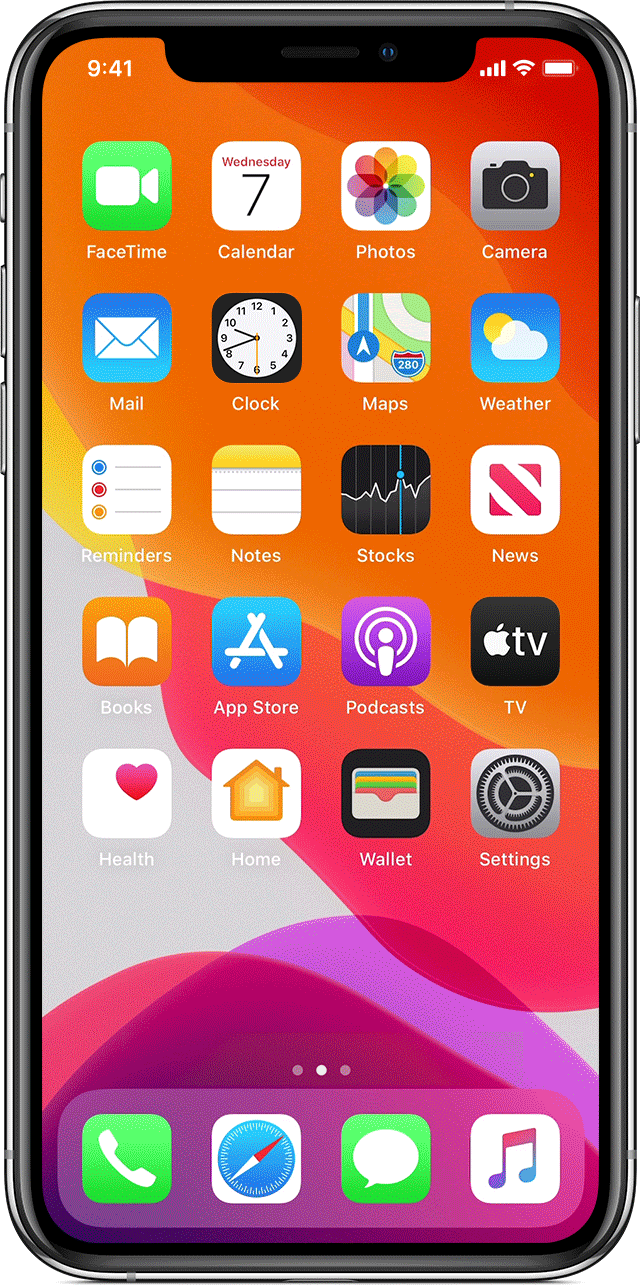
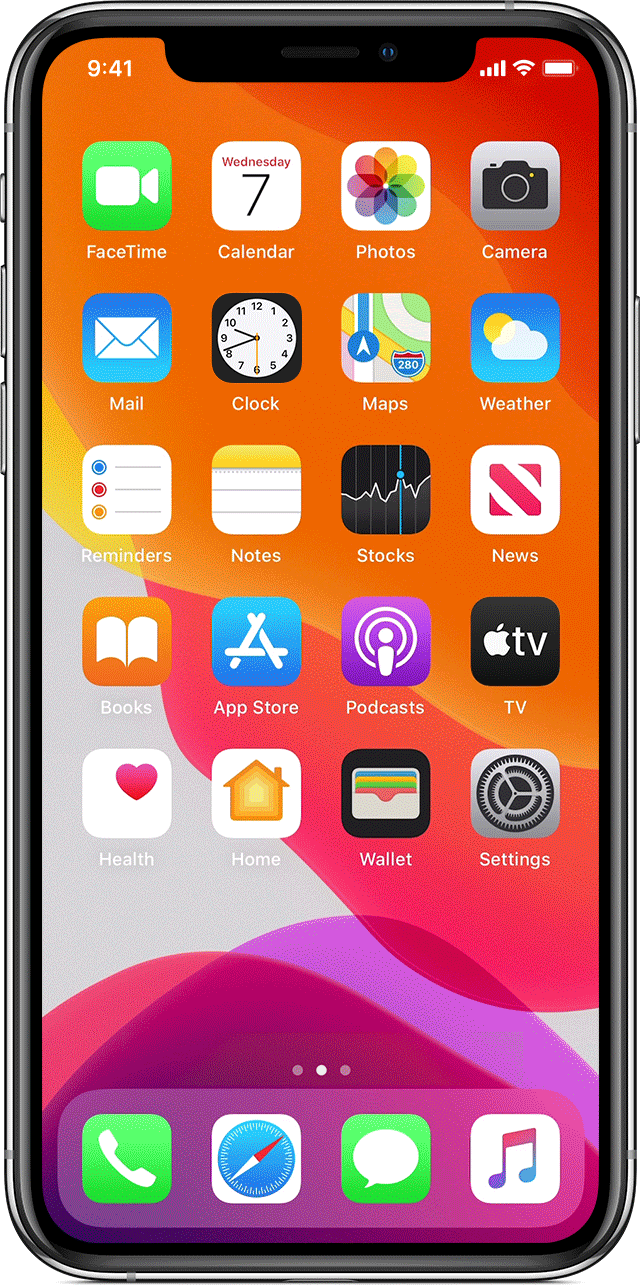
На старых моделях iPhone дважды нажмите кнопку «Домой», чтобы получить доступ к переключателю приложений.
После закрытия приложения «Почта» вернитесь на главный экран и перезапустите приложение. Используйте приложение, как обычно, чтобы проверить, не возникнут ли ошибки.
2. Перезагрузите устройство.
Если перезапуска приложения «Почта» оказалось недостаточно, попробуйте перезагрузить всю систему. Это должно устранить временные ошибки на вашем устройстве и очистить системный кеш, чтобы убедиться, что все работает.
Вот как вы можете перезагрузить устройство iOS 15:
- Сначала откройте Assistive Touch на экране.
- После этого перейдите в «Устройство» и нажмите «Еще».
- Наконец, выберите «Перезагрузить».


После этого воспользуйтесь приложением «Почта» в течение нескольких минут, чтобы проверить, решена ли проблема.
3. Повторно войдите в свою учетную запись.
Если у вас возникли трудности с отправкой или получением электронных писем, это может указывать на то, что в вашей учетной записи возникла проблема. В этом случае вы увидите уведомление с просьбой повторно войти в свою учетную запись.
Однако бывают случаи, когда это уведомление не появляется. Чтобы быть уверенным, выйдите из своей учетной записи вручную, а затем повторно войдите в нее.
Вот что вам нужно сделать:
- Сначала зайдите в «Настройки» и нажмите «Почта».
- Затем откройте вкладку «Учетные записи» и выберите учетную запись, с которой возникли проблемы.
- Наконец, нажмите кнопку «Выйти».
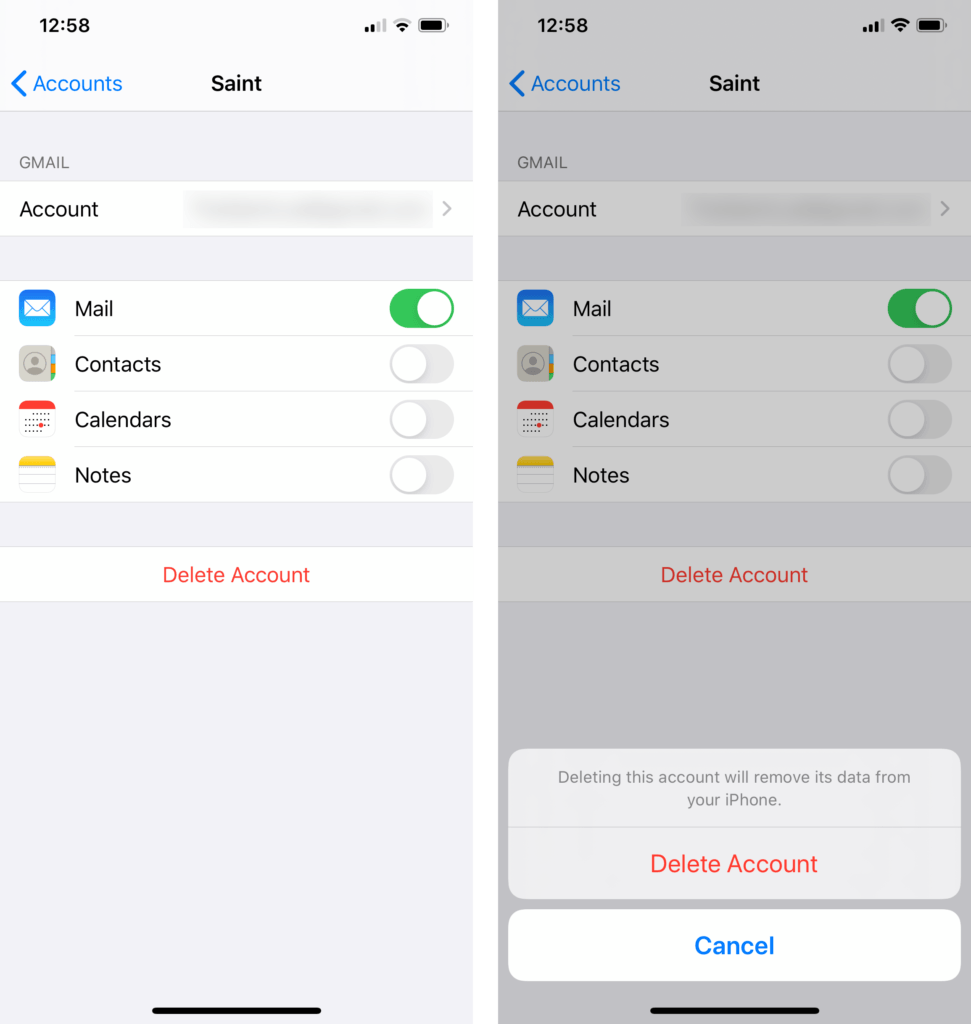
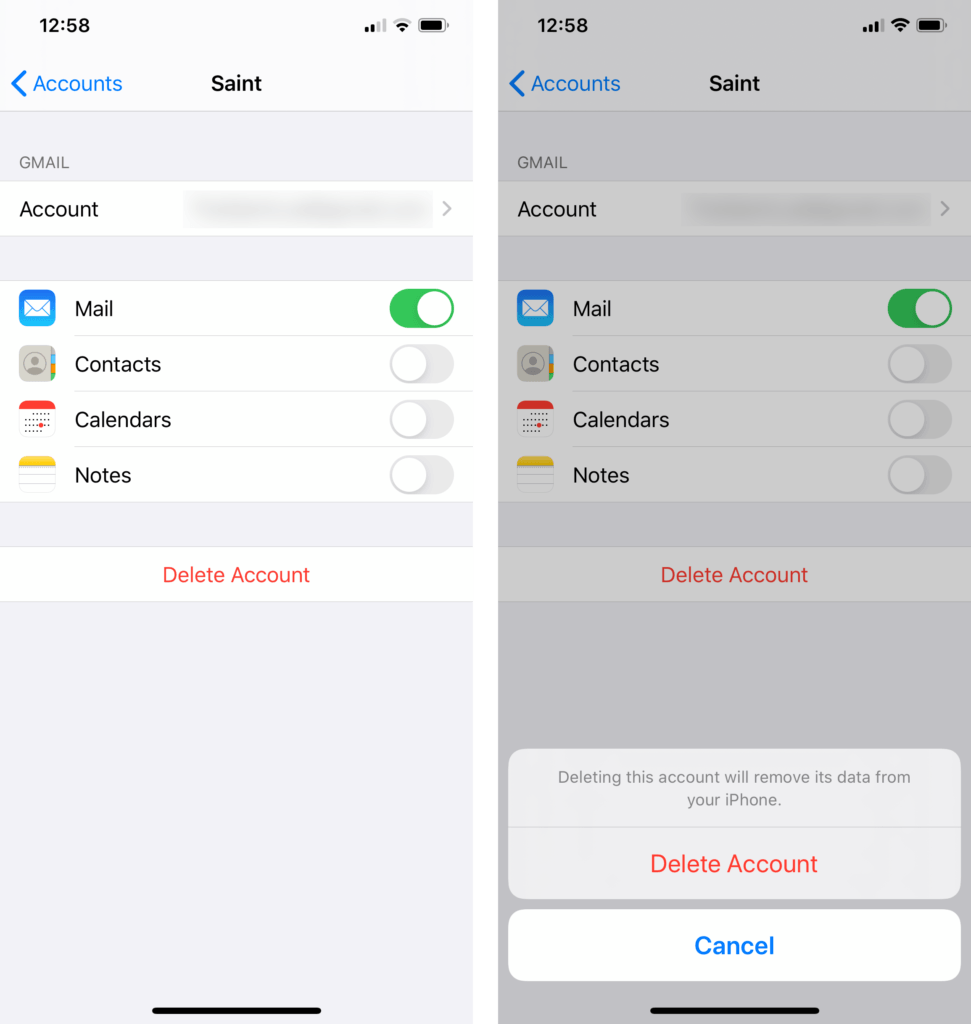
Подождите 2–3 минуты, прежде чем снова добавить свою учетную запись электронной почты, и проверьте, решена ли проблема.
4. Проверьте сетевое соединение.
Проблемы с почтой, с которыми вы столкнулись в iOS 15, могут быть связаны с вашим сетевым подключением, а не с обновлением. Чтобы убедиться в этом, запустите тест в своей сети, используя Фаст.ком для измерения текущей пропускной способности.


Если тест показывает проблему с подключением, отключите маршрутизатор от розетки и подождите 5–10 секунд, прежде чем снова подключить его. Это должно восстановить соединение с серверами вашего поставщика услуг.


После этого выполните еще один тест, чтобы проверить, решена ли проблема. Если нет, обратитесь к своему IPS и попросите его исправить услугу.
5. Проверьте настройки получения почты.
В приложении «Почта» есть опция, позволяющая вам решить, как часто оно будет получать данные с серверов для обновления вашей электронной почты. Если вы не получаете электронные письма из приложения, возможно, ваши параметры получения настроены неправильно.
Выполните следующие действия, чтобы проверить настройки загрузки на iOS 15:
- На вашем устройстве коснитесь приложения «Настройки», чтобы запустить его.
- Затем перейдите к опции «Почта» и нажмите «Учетные записи».
- Наконец, откройте вкладку «Получить новые данные» и убедитесь, что не выбран «Вручную».
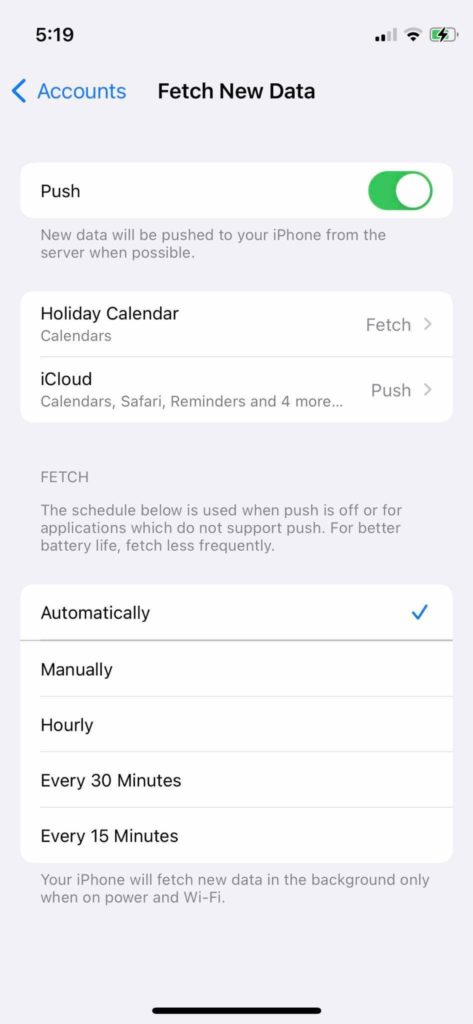
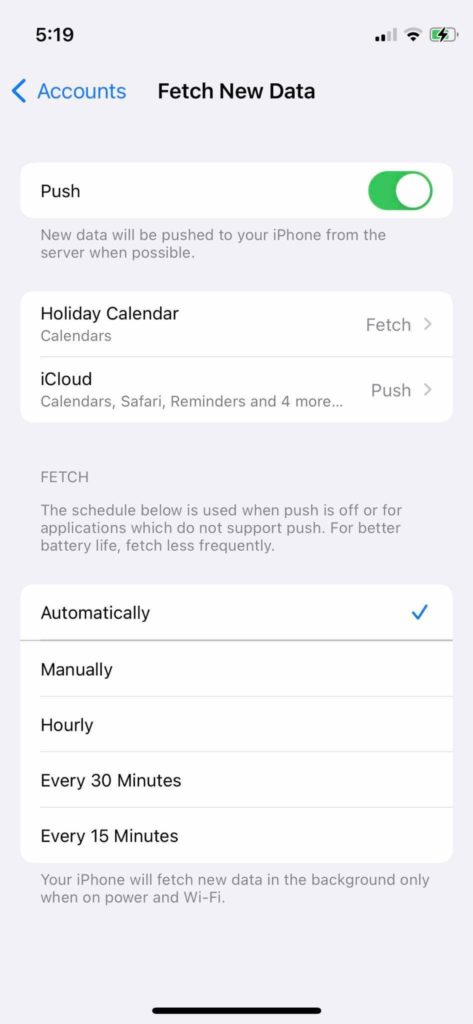
В зависимости от ваших предпочтений вы можете установить параметры получения каждые 30 минут, автоматически или ежечасно.
После этого посмотрите, начнете ли вы получать новые электронные письма со своей учетной записи.
6. Проверьте свои уведомления.
Уведомления приложения «Почта» могут быть отключены на вашем устройстве, что объясняет, почему вы не получаете оповещения о новых электронных письмах.
Чтобы это исправить, выполните следующие действия по изменению конфигураций:
- Перейдите в приложение «Настройки» на вашем устройстве iOS.
- Теперь нажмите «Почта» и откройте вкладку «Уведомления».
- Наконец, измените настройки в соответствии со своими предпочтениями.
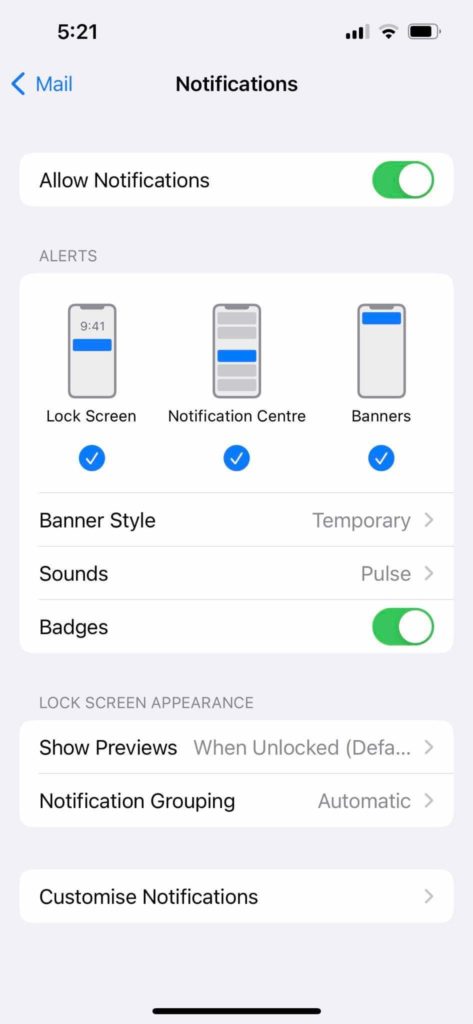
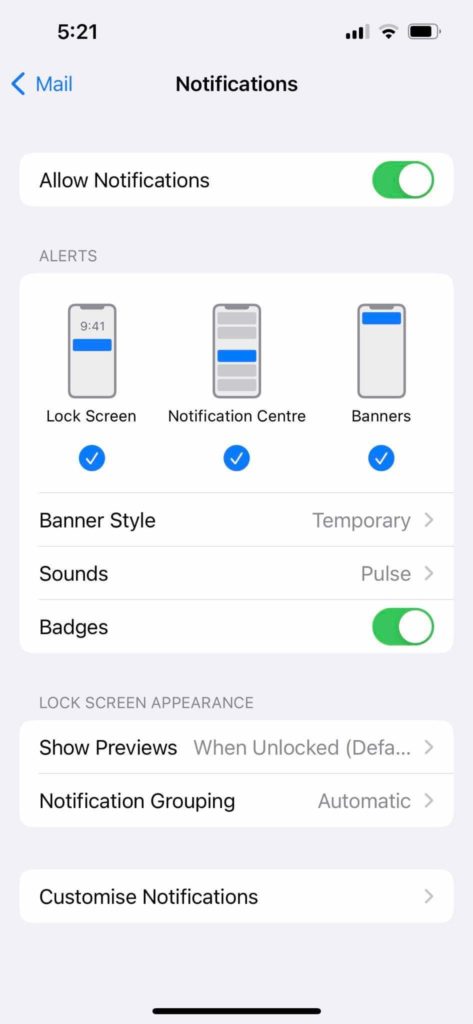
Если возможно, попросите одного из ваших друзей отправить вам электронное письмо и посмотреть, получите ли вы об этом уведомление.
7. Разгрузите почтовое приложение.
Приложение «Почта» может перестать работать, если в вашем хранилище накопилось много временных данных. В таких случаях проверьте память вашего iPhone и выгрузите приложение, чтобы удалить поврежденные или поврежденные данные.
Вот что вам нужно сделать:
- Сначала перейдите в «Настройки» и перейдите на вкладку «Общие».
- После этого нажмите «Хранилище iPhone».
- Наконец, перейдите в приложение «Почта» и нажмите «Выгрузить приложение».
После этого вернитесь в приложение «Почта», чтобы проверить, решена ли проблема.
8. Обновите свое устройство.
Если у вас по-прежнему возникают проблемы с почтой на iOS 15, попробуйте обновить свое устройство. Возможно, Apple уже знает об этой проблеме и выпустила обновление для исправления ошибки или ошибки.
Ниже приведены инструкции по обновлению вашего устройства iOS:
- На главном экране нажмите приложение «Настройки», чтобы запустить его.
- Затем перейдите в раздел «Основные» и откройте вкладку «Обновления программного обеспечения».
- Наконец, нажмите «Загрузить и установить», если есть доступное обновление.


Подождите, пока ваше устройство завершит обновление, и проверьте, решена ли проблема.
На этом наше руководство по устранению проблем с почтой на iOS 15 заканчивается. Если у вас есть вопросы, оставьте комментарий ниже, и мы будем рады помочь.
Если это руководство помогло вам, поделитесь им. 🙂




